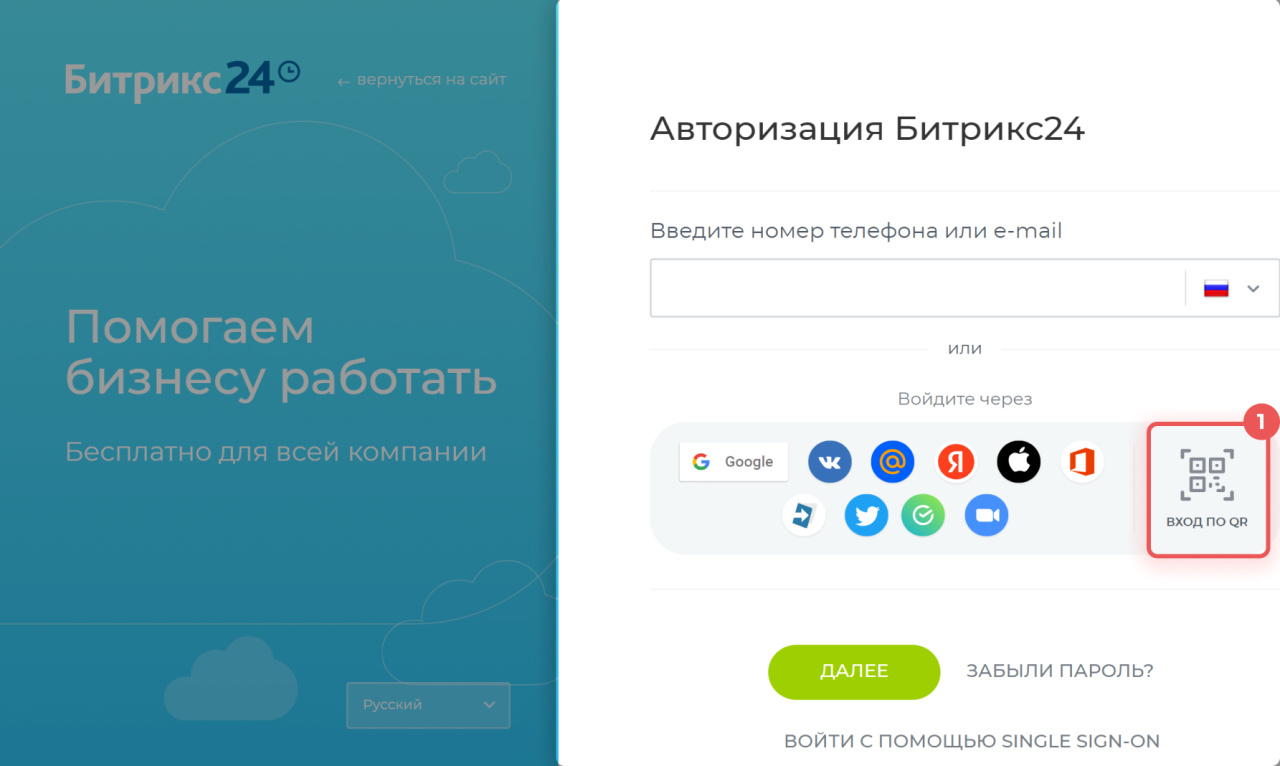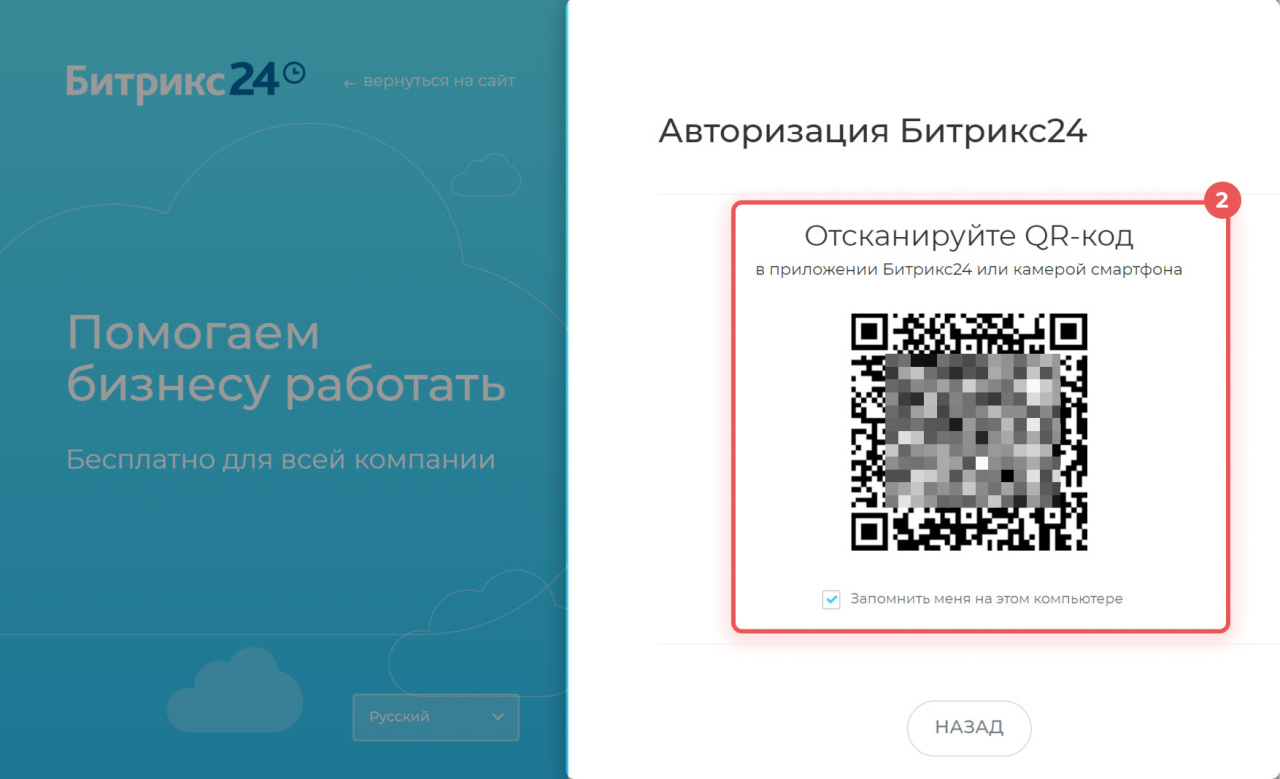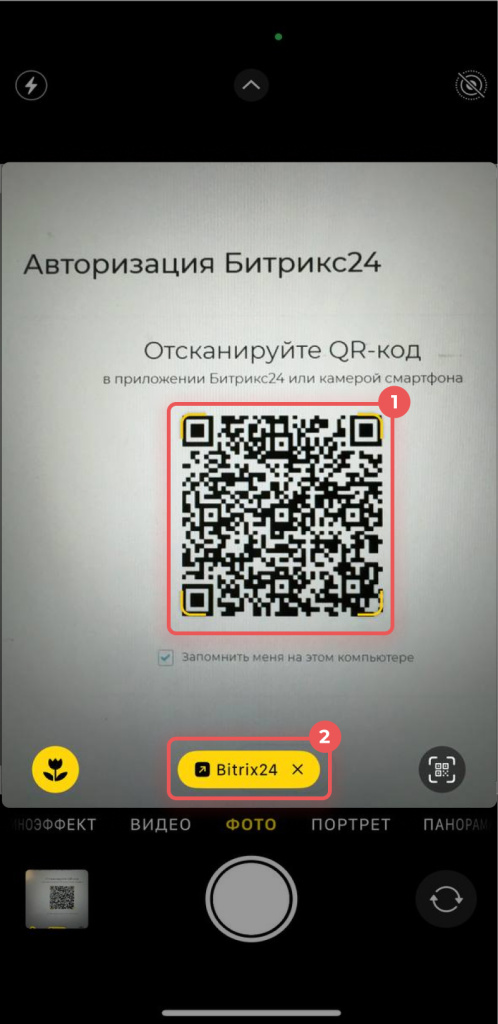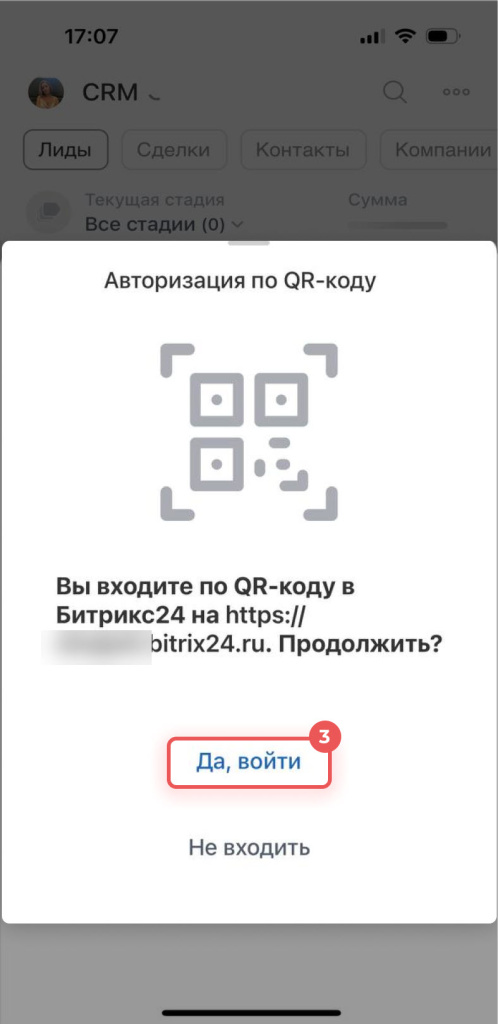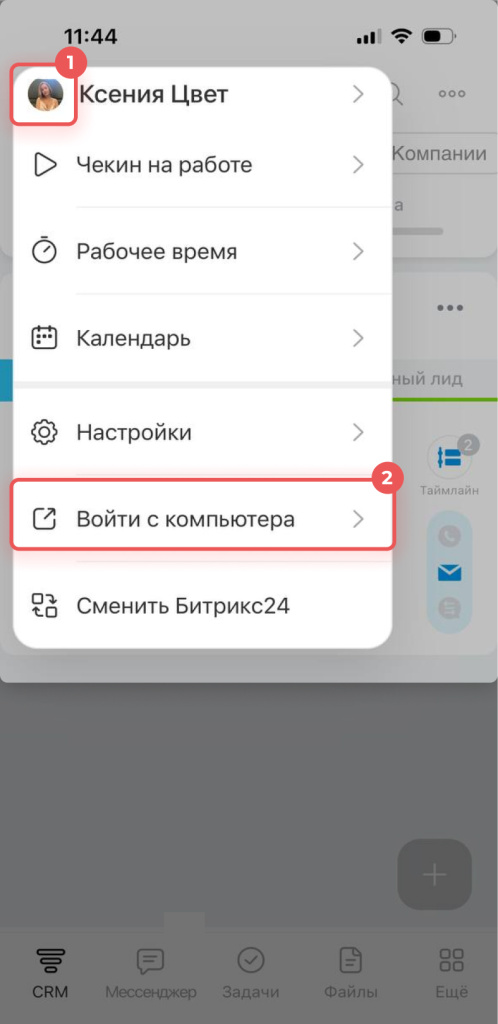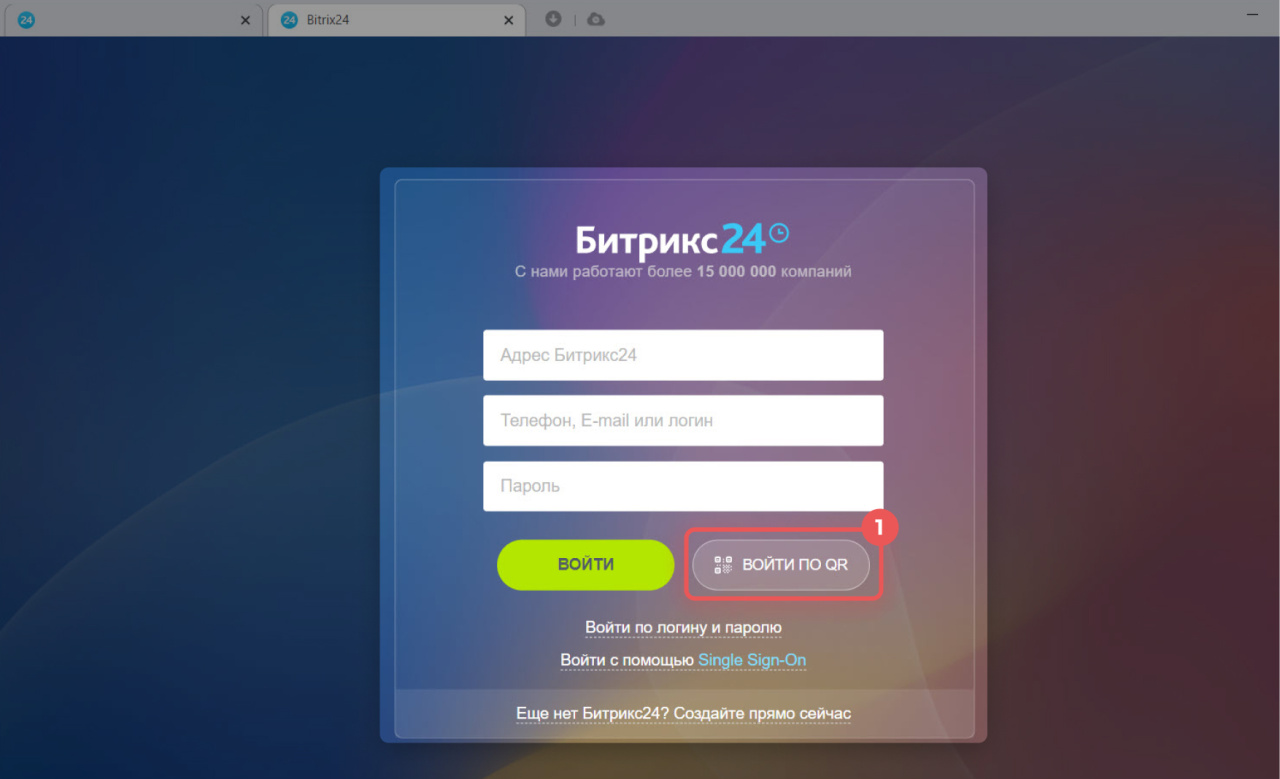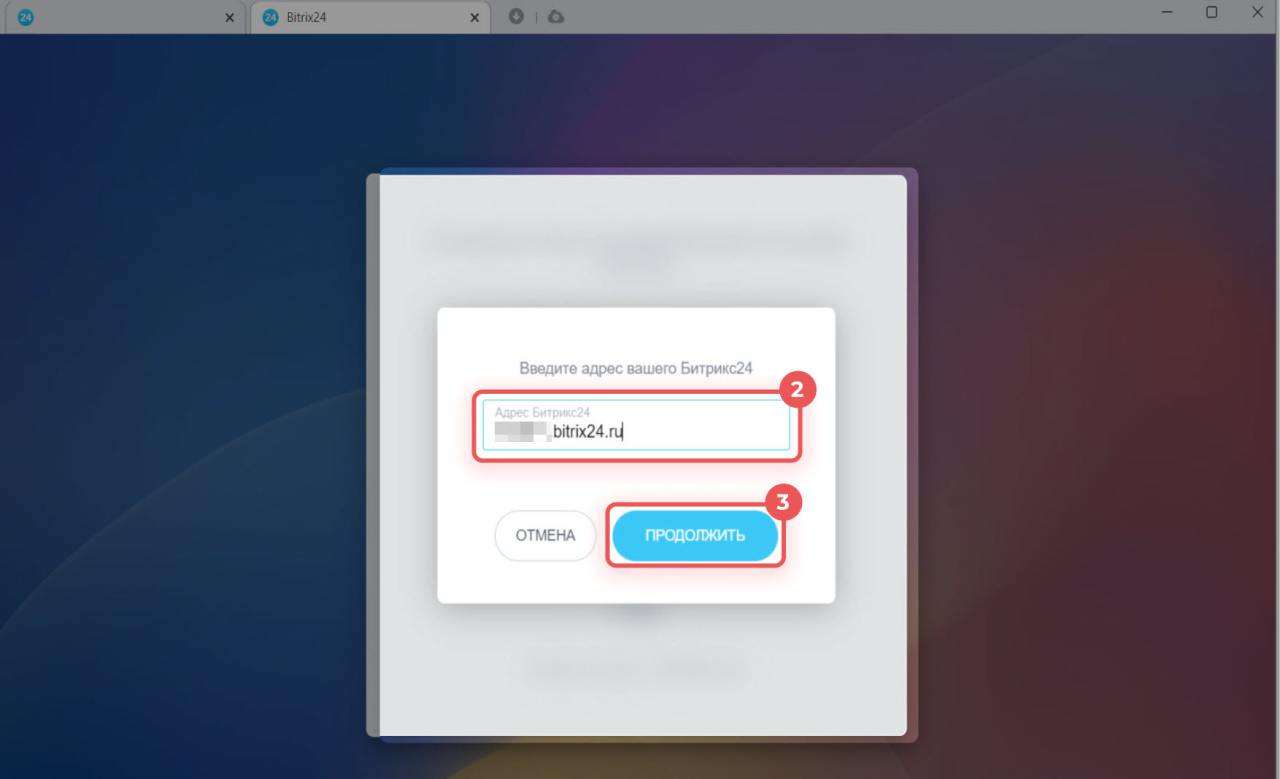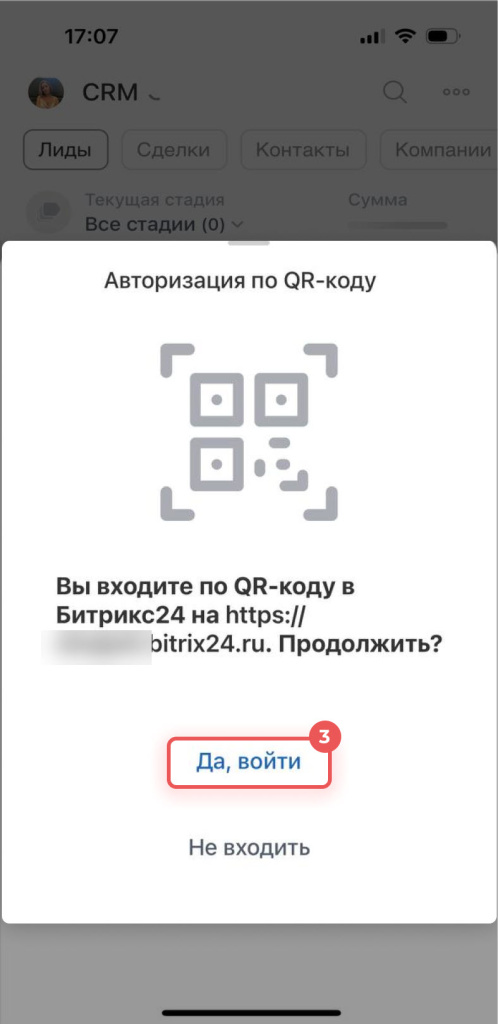Есть несколько способов авторизации в Битрикс24:
- по номеру телефона или электронной почте,
- через социальные сети,
- по QR-коду с помощью мобильного приложения Битрикс24.
В статье расскажем, как авторизоваться по QR-коду. Этот способ удобен, если вы обычно работаете в мобильном приложении Битрикс24 и хотите быстро войти через браузер или Битрикс24 Мессенджер.Битрикс24 Мессенджер — приложение для коммуникации внутри компании. В приложении доступны чаты, видеозвонки, CoPilot и другие инструменты Битрикс24.
Если в Битрикс24 включена двухфакторная аутентификация, то после сканирования QR-кода нужно ввести одноразовый код.
Как включить двухфакторную аутентификацию для входа в Битрикс24
Читайте статью, чтобы узнать как:
Как авторизоваться в Битрикс24 на компьютере
Нажмите Вход по QR на странице авторизации в Битрикс24. Откроется страница с QR-кодом, который надо отсканировать камерой смартфона или через мобильное приложение Битрикс24.
Страница авторизации
Через камеру смартфона.
- Считайте QR-код камерой смартфона.
- Нажмите на ссылку Bitrix24, которая появилась на экране. После этого автоматически откроется мобильное приложение Битрикс24.
- В приложении нажмите Да, войти. Если включена двухфакторная аутентификация, введите код. После этого вы авторизуетесь в Битрикс24 в браузере.
Через мобильное приложение.
1. Нажмите на свое фото в левом верхнем углу.
2–3. Выберите Войти с компьютера > Сканировать QR-код.
4. Наведите камеру на QR-код и отсканируйте его. Если включена двухфакторная аутентификация, введите код. После этого вы автоматически авторизуетесь в Битрикс24 на компьютере.
Как авторизоваться в Битрикс24 Мессенджере
Как обновить Битрикс24 Мессенджер
- Нажмите Войти по QR.
- Введите адрес Битрикс24, в который хотите войти.
- Нажмите Продолжить.
Дальнейшие действия зависят от того, как вы будете сканировать QR-код — через камеру смартфона или мобильное приложение Битрикс24.
Через камеру смартфона.
- Считайте QR-код камерой смартфона.
- Нажмите на ссылку Bitrix24, которая появилась на экране. После этого автоматически откроется мобильное приложение Битрикс24.
- В приложении, нажмите Да, войти. Если включена двухфакторная аутентификация, введите код. Готово, вы авторизованы в Битрикс24 Мессенджере.
Через мобильное приложение.
1. Нажмите на свое фото в левом верхнем углу.
2–3. Кликните Войти с компьютера > Сканировать QR-код.
4. Отсканируйте код. Если включена двухфакторная аутентификация, введите код. После этого вы автоматически авторизуетесь в Битрикс24 Мессенджере.
Как включить авторизацию по QR-коду в коробочной версии Битрикс24
Чтобы сотрудники могли авторизовываться по QR-коду в коробочной версии Битрикс24, администратор должен включить эту опцию в настройках.
1–4. Перейдите в Настройки > Настройки продукта > Настройки модулей > Главный модуль.
5. Откройте вкладку Авторизация.
6. Поставьте галочку в чекбоксе Разрешить аутентификацию по QR-коду.
Для включения авторизации по QR-коду необходимо обновить модули до версий:
- main — 24.100.100,
- pull — 24.500.300,
- crm — 24.600.100,
- calendar — 24.250.0,
- intranet — 24.900.50,
- mobile — 23.700.0.
- Авторизация по QR-коду удобна, если вы обычно работаете в мобильном приложении Битрикс24 и хотите быстро войти через браузер или Битрикс24 Мессенджер.
- Чтобы войти в Битрикс24 по QR-коду, вы должны быть авторизованы в мобильном приложении.
- Считать QR-код можно камерой смартфона или через мобильное приложение Битрикс24.
- Если в Битрикс24 включена двухфакторная аутентификация, то после сканирования QR-кода нужно ввести одноразовый код.
- Чтобы сотрудники могли авторизовываться по QR-коду в коробочной версии Битрикс24, администратор должен включить эту опцию в настройках.
Коротко
Рекомендуем прочитать: